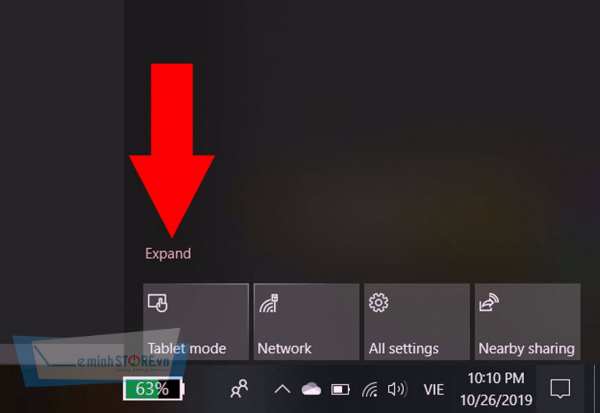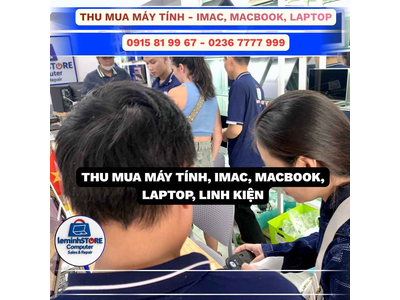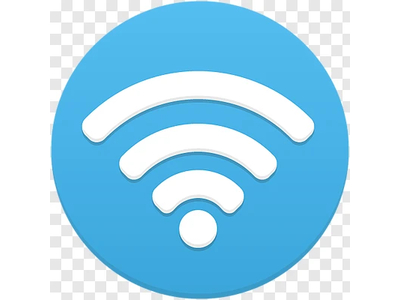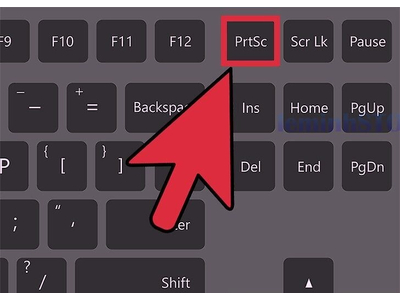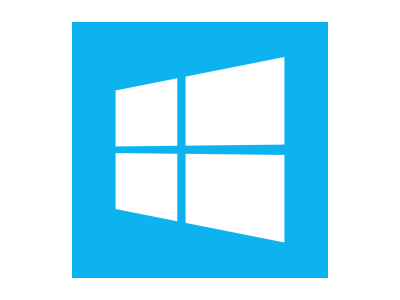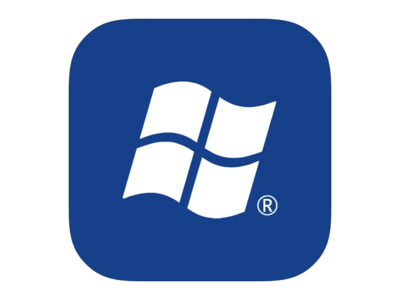5 cách chỉnh tăng giảm độ sáng màn hình máy tính, laptop Windows 10, 11
Áp dụng cho Dell, HP, ASUS, Lenovo, Acer, MSI. Có phím tắt, thanh trượt, Mobility Center, Settings, Night light, HDR, giải pháp tự động f.lux, cộng thêm mẹo tối ưu pin, bảo vệ mắt, khắc phục lỗi không kéo được độ sáng.
Cần hỗ trợ trực tiếp tại Đà Nẵng: 0236 7777 999 · Zalo 0915 81 99 67 · leminhSTORE, 107 Phạm Cự Lượng, P. An Hải, Đà Nẵng.
Tham khảo nội bộ: Thay màn hình laptop · Sửa chữa laptop · Thay SSD tăng tốc · Nâng cấp RAM

Mục lục nhanh
- 1. Tổng quan và nguyên tắc điều chỉnh độ sáng
- 2. Cách 1 – Phím tắt tăng/giảm sáng trên laptop
- 3. Cách 2 – Thanh trượt trong Quick Settings/Action Center
- 4. Cách 3 – Windows Mobility Center
- 5. Cách 4 – Settings: Display, Night light, HDR, Adaptive brightness
- 6. Cách 5 – Tự động hoá với f.lux
- 7. Điều chỉnh cho màn rời: DDC/CI, OSD, ICC
- 8. Tuỳ chỉnh qua Intel/AMD/NVIDIA
- 9. Mẹo tiết kiệm pin & bảo vệ mắt
- 10. Lỗi thường gặp và cách xử lý
- 11. FAQ
- 12. Dịch vụ liên quan tại leminhSTORE
- 13. Liên hệ – Giờ làm việc
1. Tổng quan và nguyên tắc điều chỉnh độ sáng
Độ sáng màn hình ảnh hưởng trực tiếp đến trải nghiệm, thị giác và thời lượng pin. Quá sáng gây mỏi mắt, chói; quá tối khiến khó đọc, ảnh hưởng tư thế (phải cúi gần màn hình). Mục tiêu là giữ độ sáng vừa đủ theo môi trường xung quanh, kết hợp chế độ giảm ánh sáng xanh ban đêm để bảo vệ mắt.
Nguyên tắc nhanh
- Trong phòng tối, để độ sáng 20–40% và bật Night light.
- Trong phòng sáng, để 50–70%. Tránh 100% quá lâu.
- Gần cửa sổ nắng gắt: cân nhắc vị trí ngồi, rèm che, chống chói.
2. Cách 1 – Chỉnh độ sáng bằng phím tắt
Hầu hết laptop có phím chức năng tăng/giảm sáng tại hàng F1–F12 hoặc cụm phím mũi tên. Ví dụ phổ biến: Dell F11/F12, ASUS F5/F6. Nhấn trực tiếp hoặc nhấn kèm Fn tùy kiểu bàn phím.
- Tìm biểu tượng bóng đèn có dấu +/- trên phím.
- Nếu nhấn không có tác dụng: vào BIOS để bật Function Key Behavior hoặc cài Driver Hotkey/Vendor Utility.
- Bàn phím rời thiếu phím chuyên biệt: dùng thanh trượt hoặc Settings.

3. Cách 2 – Thanh trượt trong Quick Settings/Action Center
Windows 10/11 có thanh trượt độ sáng trong khu vực thông báo nhanh:
- Nhấn biểu tượng thông báo ở góc phải thanh Taskbar.
- Kéo thanh Brightness để tăng/giảm sáng.
- Nếu không thấy, chọn Edit quick settings (hoặc Expand) để thêm tile.

Nếu thanh trượt mờ đi hoặc biến mất, xem mục khắc phục lỗi. Trong trường hợp màn hình kém sáng do phần cứng, xem thay màn hình.
4. Cách 3 – Windows Mobility Center
Windows Mobility Center là bảng điều khiển nhanh của Windows (từ Vista), hữu ích khi dùng laptop.
- Nhấn Windows + X → chọn Mobility Center.
- Tại mục Display brightness kéo thanh trượt để điều chỉnh.

Mobility Center cũng hiển thị trạng thái pin, profile hiệu năng. Để máy mượt hơn khi kéo thanh trượt, cân nhắc đổi SSD.
5. Cách 4 – Settings: Display, Night light, HDR, Adaptive brightness
5.1 Điều chỉnh trong Settings
- Mở Settings → System → Display.
- Kéo thanh Brightness để thay đổi.
- Bật Night light để giảm ánh sáng xanh vào buổi tối.

5.2 Night light
Night light dịch tông màu về ấm, dễ chịu hơn ban đêm. Vào Night light settings để chỉnh mức độ và đặt lịch tự động theo hoàng hôn/bình minh.
5.3 HDR (nếu màn hỗ trợ)
Với màn HDR, bật Use HDR để tăng dải sáng – lưu ý nhiều nội dung SDR có thể nhìn khác. Khi bật HDR, độ sáng tối đa có thể thay đổi. Nếu thấy chói, giảm thanh Brightness hoặc tắt HDR trong phòng tối.
5.4 Adaptive brightness/Content adaptive brightness control (CABC)
Một số máy có Change brightness automatically hoặc Content adaptive brightness control. Bật để tự điều chỉnh theo ánh sáng môi trường; tắt nếu bạn muốn mức sáng cố định khi chỉnh màu ảnh.
5.5 Power profiles ảnh hưởng độ sáng
Chọn Power & battery → Power mode: Best power efficiency/Balance/Best performance. Một số OEM giảm độ sáng khi ở chế độ tiết kiệm. Nếu màn tự tối khi rút sạc, kiểm tra mục On battery.
Nếu đang sửa chữa, vệ sinh keo tản nhiệt để tránh tụt hiệu năng khi tăng sáng. Tham khảo vệ sinh laptop.
6. Cách 5 – Tự động hoá tăng/giảm sáng bằng f.lux
f.lux giúp thay đổi nhiệt độ màu và độ sáng theo giờ/ngữ cảnh, bảo vệ mắt khi làm đêm. Tải tại justgetflux.com.
- Tự điều chỉnh theo múi giờ, lịch mặt trời mọc/lặn.
- Chế độ ấm màu khi đêm khuya, tuỳ chỉnh 2700K đến 1200K.
- Tạm tắt khi cần chỉnh màu chính xác.

7. Điều chỉnh cho màn rời: DDC/CI, OSD, ICC
Khi dùng màn ngoài, thanh Brightness của Windows có thể không điều khiển được. Dùng OSD trên màn (nút vật lý) để chỉnh Brightness/Contrast hoặc bật DDC/CI để Windows/ứng dụng điều khiển.
- Bật DDC/CI trong menu màn hình rời.
- Dùng phần mềm điều khiển độ sáng màn rời qua DDC/CI (khi cần).
- Cài đặt ICC profile chuẩn của hãng để màu sắc chính xác hơn.
Nếu màn rời có hiện tượng tối góc, đốm sáng, xem xét kiểm tra/thay màn hoặc tư vấn nâng cấp cấu hình liên quan.
8. Tuỳ chỉnh qua Intel Graphics, AMD Radeon, NVIDIA Control Panel
Intel Graphics
Intel Graphics Command Center cho phép chỉnh Display → Brightness/Contrast, màu sắc, gamma. Hữu ích khi màn hơi ám và bạn muốn fine-tune nhẹ.
AMD Radeon
AMD Radeon Software: mục Display hỗ trợ điều chỉnh màu, tắt bật các tính năng tiết kiệm có thể ảnh hưởng độ sáng.
NVIDIA Control Panel
Vào Adjust desktop color settings để chỉnh gamma/brightness/contrast cho từng màn. Với laptop Optimus, hãy vào đúng GPU đang xuất hình.
Nếu thiếu Control Panel/Center, cài driver đồ hoạ mới. Máy yếu kéo phần mềm nặng bị giật khi bật HDR/hiệu ứng, cân nhắc SSD, RAM.
9. Mẹo tiết kiệm pin và bảo vệ mắt
- Ban ngày để 50–60%, ban đêm bật Night light và giảm còn 20–35%.
- Bật Battery saver khi dưới 20% pin để tự tối màn một chút.
- Giữ khoảng cách 50–70cm, dùng ánh sáng nền dịu, tránh nhìn sát.
- Nếu gõ văn bản dài, chọn font to 110–125% để đỡ phải tăng sáng.
- Vệ sinh màn định kỳ, thay keo tản để hệ thống mát, quạt êm. Xem vệ sinh laptop.
10. Lỗi thường gặp và cách xử lý
| Triệu chứng | Nguyên nhân khả dĩ | Cách xử lý nhanh |
|---|---|---|
| Thanh Brightness biến mất/mờ xám | Driver Display chưa cài đúng; đang dùng màn rời không hỗ trợ | Cài lại driver GPU/OEM; kiểm tra dùng màn rời thì chỉnh bằng OSD/DDC/CI |
| Phím Fn + F5/F6 không hoạt động | Tắt chế độ HotKey, thiếu Driver ATK/Hotkey OEM | Bật Function Key trong BIOS; cài Driver Hotkey từ hãng |
| Màn quá tối khi rút sạc | Chế độ Battery saver tự giảm sáng | Power & battery → tắt giảm sáng khi On battery, hoặc tăng thủ công |
| Màu ám vàng liên tục | Night light/f.lux đang bật | Tắt Night light/f.lux khi chỉnh màu ảnh hoặc xem phim |
| Không kéo được độ sáng trên Windows 11 | Xung đột CABC/Adaptive brightness | Tắt Content adaptive brightness trong Display → Brightness & color |
| HDR bật làm chói/nhạt màu SDR | HDR tối ưu cho nội dung HDR | Tắt HDR trong phòng tối, hoặc cân bằng lại Brightness/Gamma |
Nếu vẫn lỗi, đặt lịch kiểm tra tại Sửa chữa laptop hoặc ghé 107 Phạm Cự Lượng để kỹ thuật hỗ trợ trực tiếp.
11. FAQ
Night light khác gì f.lux
Night light là tính năng tích hợp, đơn giản và đủ dùng. f.lux linh hoạt hơn, có nhiều profile theo giờ/ngữ cảnh, tiện cho người làm đêm.
Vì sao thanh Brightness không xuất hiện khi cắm màn rời
Windows chỉ điều khiển độ sáng panel tích hợp của laptop. Với màn rời, dùng nút OSD trên màn hoặc phần mềm hỗ trợ DDC/CI.
Có cần bật HDR thường xuyên
Không bắt buộc. Chỉ bật khi xem/chơi nội dung HDR. Trong phòng tối, HDR có thể gây chói hoặc mất cân bằng sáng – tắt khi không cần.
Làm gì khi thao tác Settings giật, chậm
Máy dùng HDD cũ sẽ lag thấy rõ. Cân nhắc nâng SSD và tăng RAM để thao tác tức thì.
Khi nào nên thay màn hình
Khi bị đốm sáng, tối góc, sọc, nhấp nháy, hoặc hiển thị sai màu nặng dù đã hiệu chỉnh. Xem thay màn hình.
12. Dịch vụ liên quan tại leminhSTORE
Vệ sinh – thay keo
Giảm nhiệt, quạt êm khi kéo sáng cao, bảo vệ pin. Vệ sinh laptop.
Sửa chữa tổng thể
Khắc phục lỗi driver, phím Fn, BIOS, màn tối. Sửa chữa laptop.
Tham khảo thêm: Laptop cũ tối ưu sẵn · MacBook · Thay bàn phím
13. Liên hệ – Đặt lịch tại Đà Nẵng
Địa chỉ: 107 Phạm Cự Lượng, P. An Hải, TP Đà Nẵng
Hotline: 0236 7777 999 · Zalo: 0915 81 99 67
Email: leminhstore.vn@gmail.com
Website: https://leminhstore.vn/
Facebook: leminhstore.vn trên Facebook
Giờ làm việc – leminhSTORE Computer
- Mon–Sat: 08:00–12:00 | 13:30–19:00
- Sun: 08:30–12:00 | 13:30–17:30